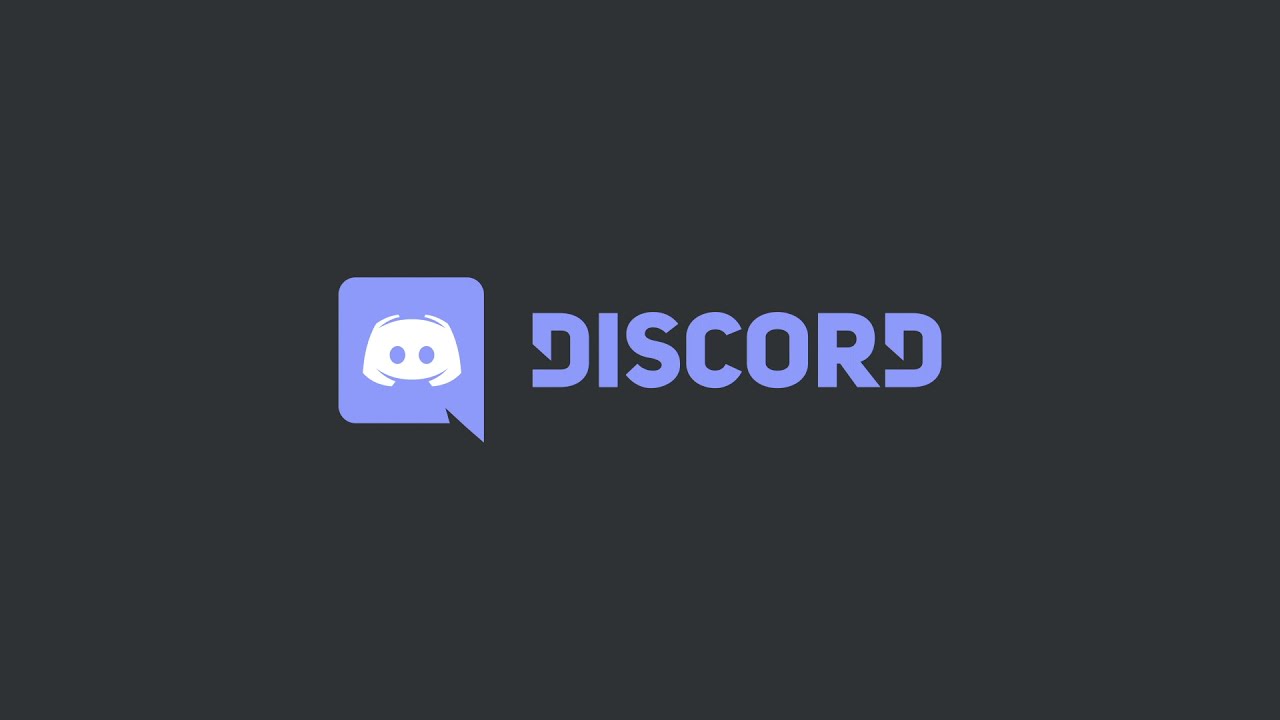358
Ако в гласовия ви чат в Discord няма звук, това обикновено се дължи на малки проблеми, които можете бързо да отстраните. Какво трябва да направите, за да чуете отново приятелите си, прочетете в нашата статия.
Няма звук в Discord: първа помощ
Ако сте в Discord с приятелите си, но не чувате звук, първо проверете следното:
- Ако се присъедините към сървър на Discord, уверете се, че сте в един от предложените гласови канали, за да говорите.
- В Discord кликнете върху иконата на зъбно колело в долния ляв ъгъл и преминете към менюто „Глас и видео“. Тук изберете правилното изходно устройство и регулирайте силата на звука с помощта на плъзгача под него.
- След това щракнете с левия бутон на мишката върху иконата на високоговорителя в лентата със задачи на Windows и задайте подходяща сила на звука и тук.
- Щракнете с десния бутон на мишката върху високоговорителя, за да покажете избор. Тук изберете миксера за сила на звука и проверете дали звукът на приложението Discord е заглушен.
- В Discord обикновено виждате как потребителското име на другите участници в чата мига в зелено, докато те говорят. Ако това не се случи, проблемът може да е в микрофона на вашия приятел.
- Щракнете върху иконата i в долния ляв ъгъл на „Свързан гласов чат“. Щракнете върху „Debug“ (Отстраняване на грешки) в раздела, за да видите подробности за текущата си връзка.
- Накрая рестартирайте компютъра си, за да могат да се приложат всички настройки.